Ako pridať text do AutoCADu
Textové bloky sú neoddeliteľnou súčasťou digitálneho výkresu. Sú prítomné vo veľkostiach, popisoch, tabuľkách, matriciach a ďalších poznámkach. V tomto prípade potrebuje používateľ prístup k jednoduchému textu, pomocou ktorého môže na výkrese urobiť potrebné vysvetlenia, podpisy a poznámky.
V tejto lekcii uvidíte, ako pridávať a upravovať text v aplikácii AutoCAD.
obsah
Ako vytvoriť text v aplikácii AutoCAD
Rýchlo pridať text
1. Ak chcete rýchlo pridať text do výkresu, prejdite na pásik na karte Poznámky a na paneli Text vyberte Text s jedným riadkom.
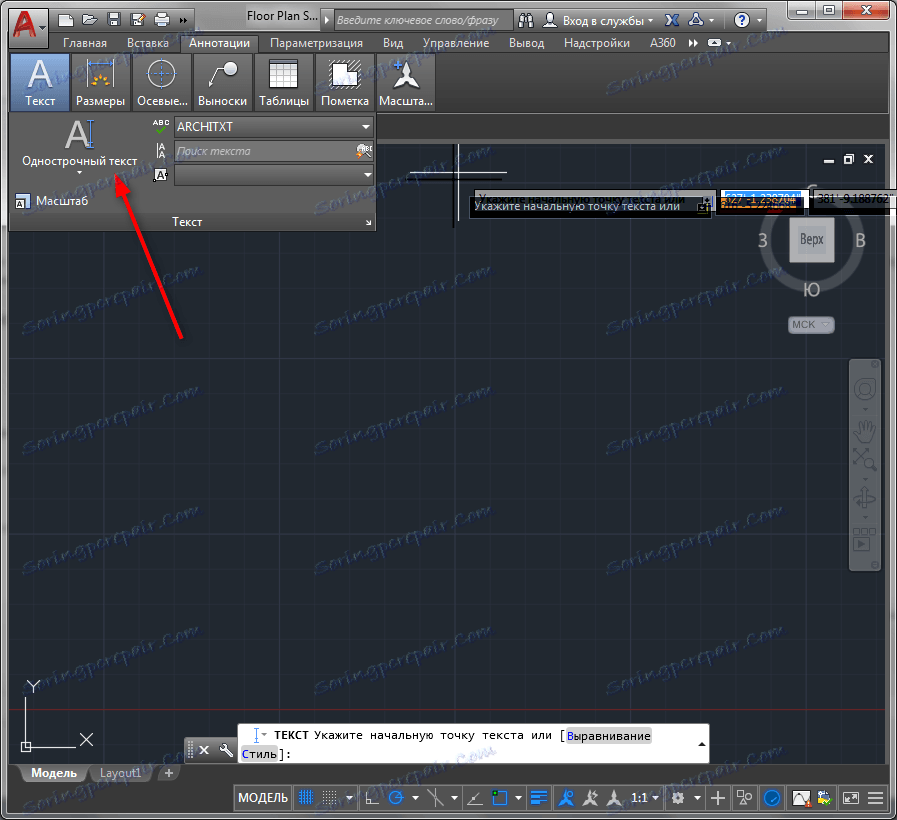
2. Najprv kliknite na začiatočný bod textu. Presuňte kurzor v ľubovoľnom smere - dĺžka prerušovanej čiary zodpovedá výške textu. Opravte to druhým kliknutím. Tretie kliknutie pomôže upraviť uhol.
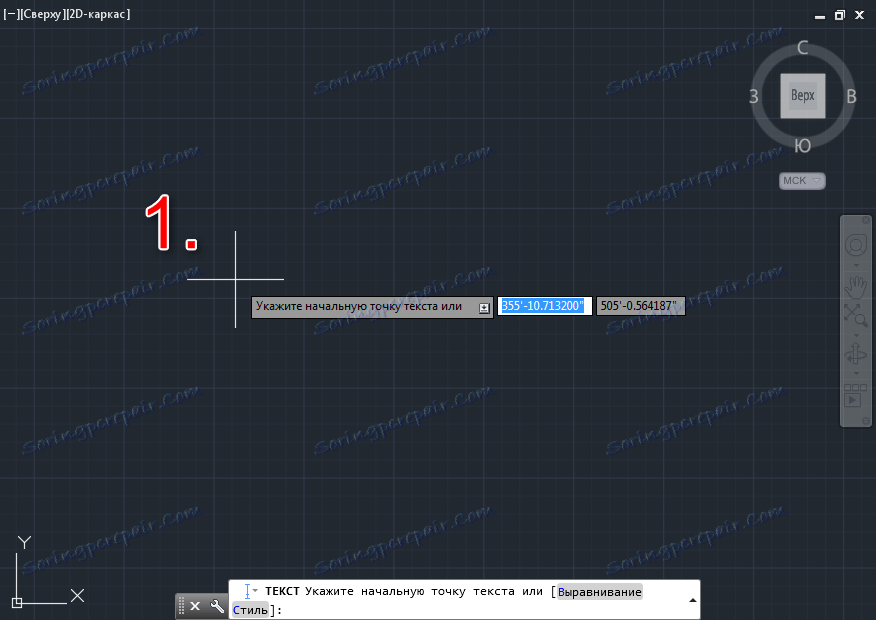

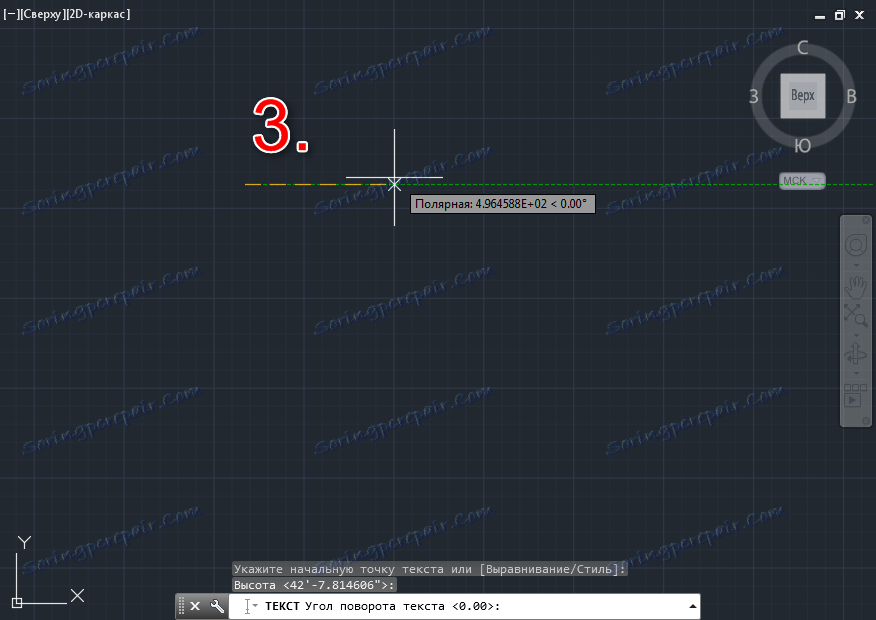
Spočiatku to bude trochu komplikované, ale po vykonaní týchto krokov oceníte intuíciu a rýchlosť tohto mechanizmu.
3. Potom sa objaví riadok pre zadávanie textu. Po napísaní textu kliknite na LMB vo voľnom poli a stlačte kláves Esc. Rýchly text je pripravený!

Pridajte stĺpec textu
Ak chcete pridať text s hranicami, postupujte nasledovne:
1. V textovom paneli vyberte položku "Viacúrovňový text".
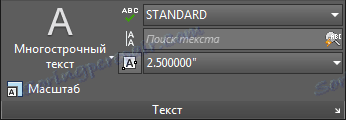
2. Nakreslite rámček (stĺpec), v ktorom sa text nachádza. Nastavte ho na začiatok prvým kliknutím a zamknite druhý.

3. Zadajte text. Zrejmé pohodlie je, že môžete rozšíriť alebo zúžiť rám práve v čase vstupu.
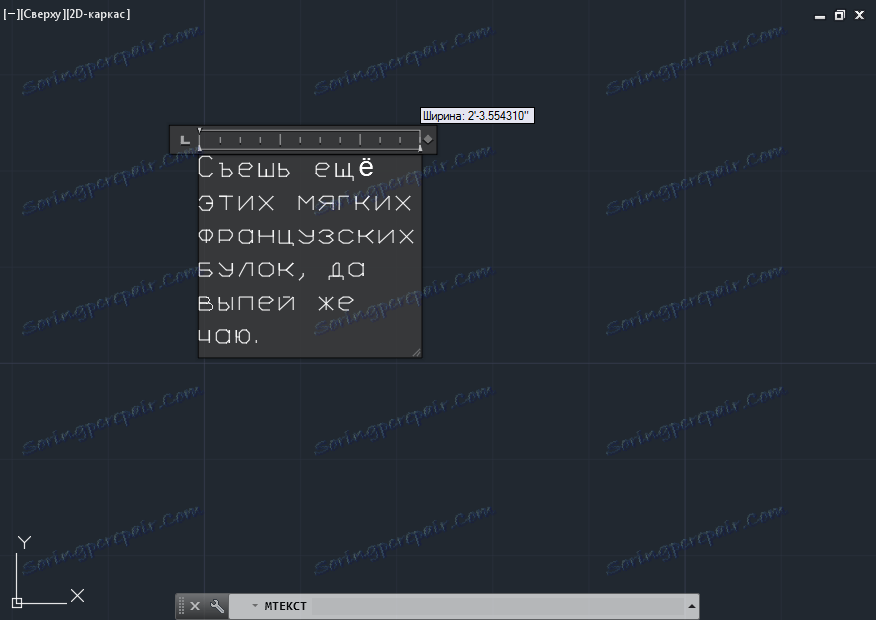
4. Kliknite na voľné miesto - text je pripravený. Môžete ju upraviť.
Úprava textu
Zvážte hlavné funkcie úpravy textov pridaných do výkresu.
1. Vyberte text. Na paneli "Text" kliknite na tlačidlo "Zoom".
2. AutoCAD vás vyzve, aby ste zvolili začiatočný bod priblíženia. V tomto príklade nezáleží - vyberte možnosť "K dispozícii".
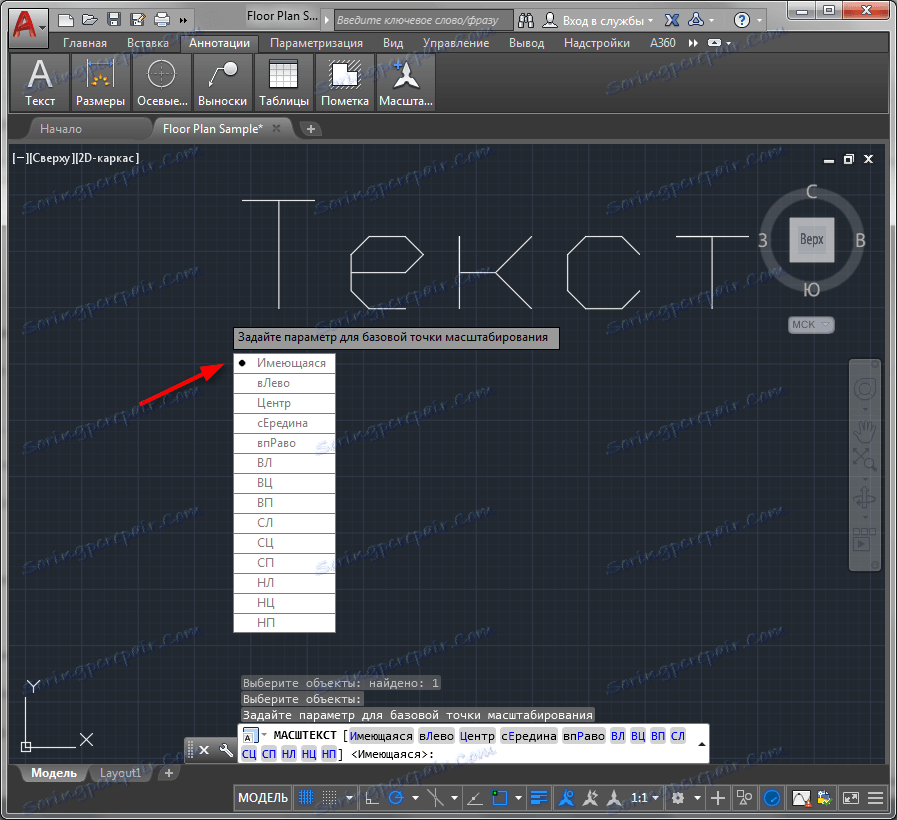
3. Nakreslite čiaru, ktorej dĺžka nastaví novú výšku textu.
Výšku môžete zmeniť pomocou panelu vlastností, ktorý sa volá z kontextového menu. V rozbaľovacej ponuke "Text" nastavte výšku na rovnakom riadku.
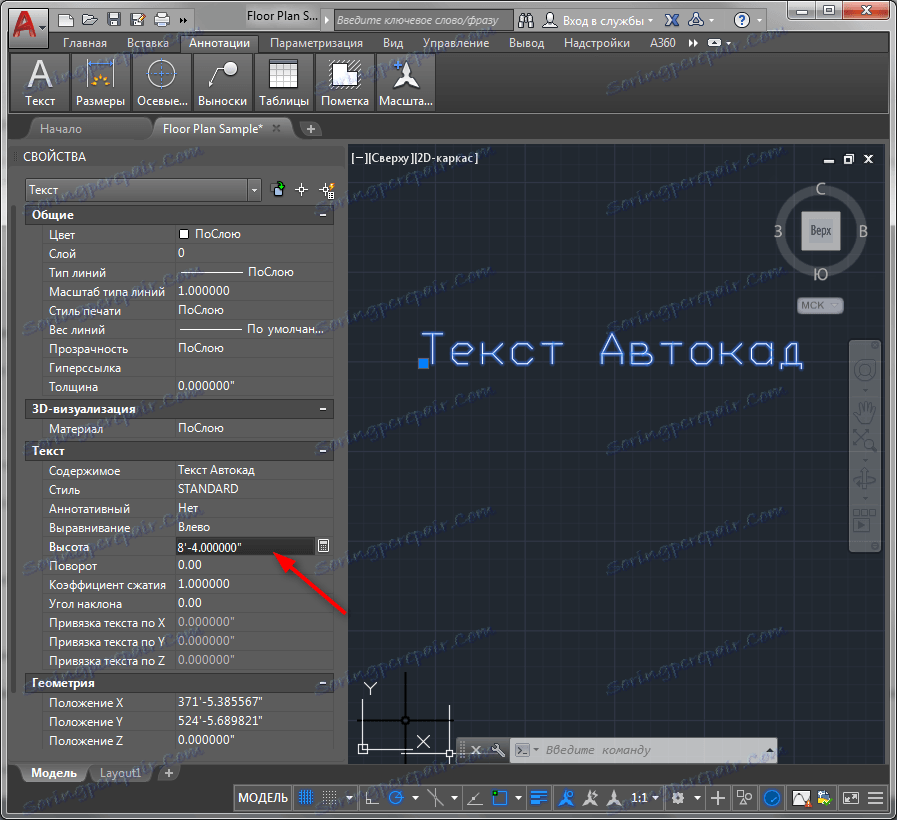
V tom istom paneli môžete určiť farbu textu, hrúbku jej čiary a parametre umiestnenia.
Odporúčame vám, aby ste si prečítali: Ako používať AutoCAD
Teraz už viete, ako používať textové nástroje v aplikácii AutoCAD. Použite texty na výkresoch pre väčšiu presnosť a jasnosť.